
HEVC(High Efficiency Video Coding )とは、H.264/MPEG-4 AVC後続の動画圧縮規格(動画コーデック)の一つです。
Windows 10・11の標準アプリでHEVC動画を再生するには、HEVCビデオ拡張機能をダウンロードする必要があります。しかし、HEVC ビデオ拡張機能の正式版は有料です。
もし、無料でHEVC動画を再生したい場合は、次の内容をお読みください。
無料でHEVCビデオ拡張機能をダウンロードできない場合は、該当コーデックを含む無料の再生ソフトを使う方法もあります。
ここでおすすめしたいHEVC再生ソフトはFree HD Video Converter Factoryです。
HEVC、H264、DivX、VP9、MP3、WAVなどの多くのコーデックをサポートし、動画や音声ファイルを再生できるほか、ファイルの編集、パラメータの変更、動画・音楽のダウンロードにも対応しています。
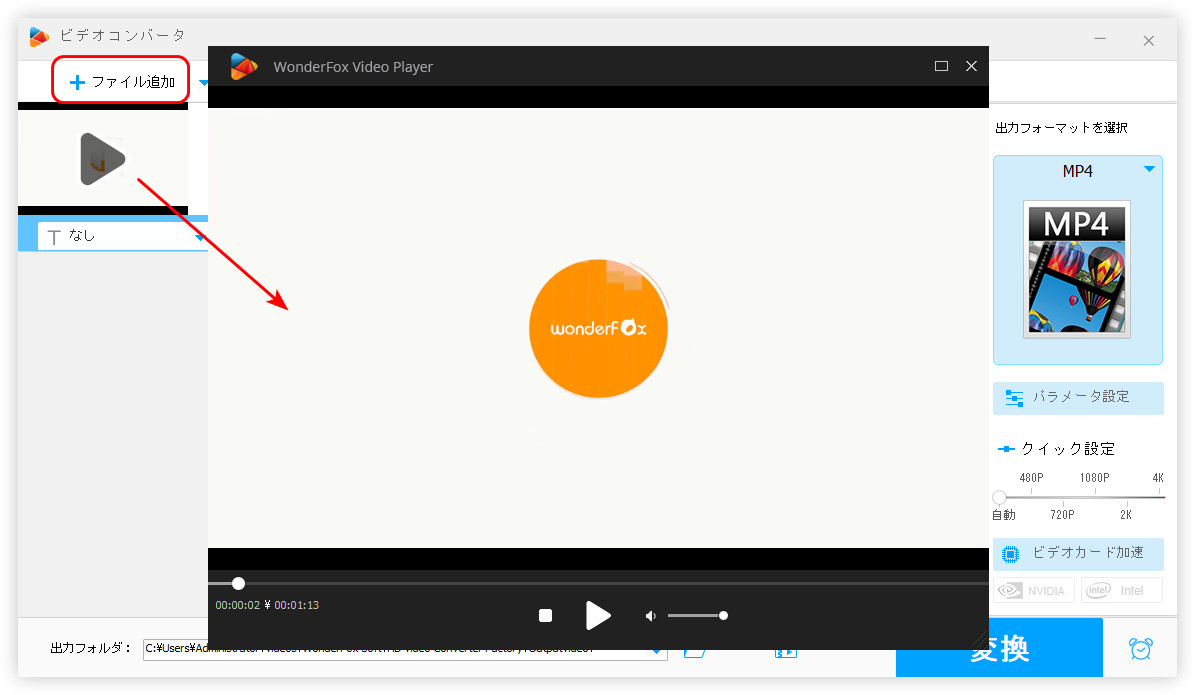
ステップ 1:
Free HD Video Converter Factoryを起動し、「変換」画面に入ります。
ステップ 2:
「+ファイル追加」をクリックして、HEVC動画をソフトに追加します。
ステップ 3:
左側のサムネイル画像をクリックして、HEVC動画を再生します。
利用する変換ソフトは上記紹介したFree HD Video Converter Factoryです。無料でHEVCを変換できるほか、MP4、MKV、MOV、MP3、WAVなど動画・音楽の変換・編集も可能です。
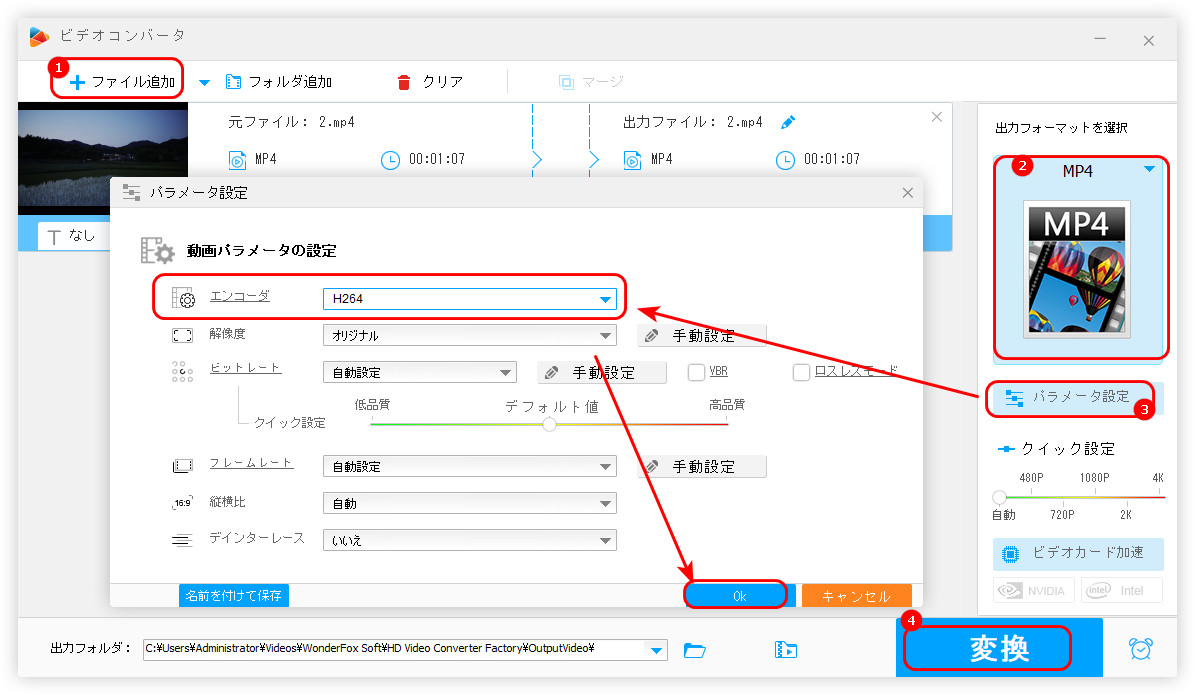
ステップ 1:
Free HD Video Converter Factoryを実行し、「変換」>「+ファイル追加」をクリックして、HEVC動画を追加します。
ステップ 2:
右側の形式アイコンをクリックして、「動画」タブから「MP4」形式を選択します。
ステップ 3:
「パラメータ設定」を押して、「エンコーダ」リストから「H264」を選択したら、「OK」をクリックします。
ステップ 4:
「変換」をクリックして、無料でHEVCのコーデックを変換します。
HEVC動画を再生するためには、適切なコーデックが必要です。
おすすめの無料のHEVCコーデックパック:
K-Lite Codec PackはHEVC、AV1、WebM などさまざまなビデオコーデック・オーディオコーデック を含むパッケージソフトです。無料ダウンロードすれば、簡単にWindows 10・11の標準アプリでHEVC動画を再生することができます。
インストール手順:
1.K-Lite Codec Packの公式サイトにアクセスします。
2.お好みのバージョン(フル、スタンダードなど)を選び、「Download」アイコンを押します。
3.ダウンロード画面で「Server 1」または「Server 2」をクリックして、 ダウンロードします。
4.ダウンロードした.exeファイルを実行し、インストールウィザードの指示に従ってインストールします。
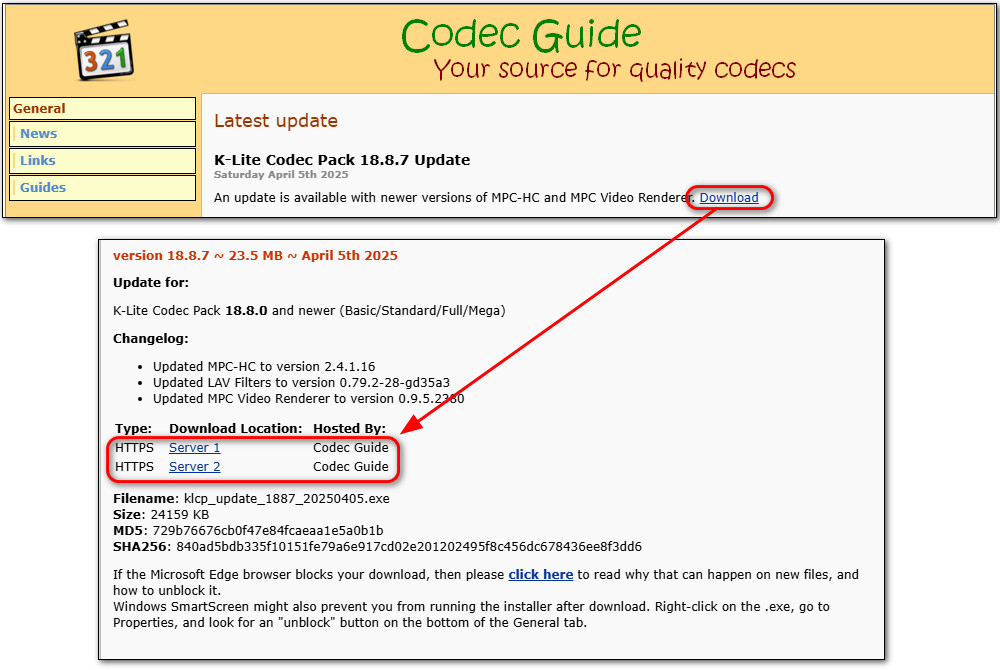
以上は無料でHEVCビデオ拡張機能をダウンロードできない時の対処法でした。お役に立てれば幸いです。
利用規約 | プライバシーポリシー | ライセンスポリシー | Copyright © 2009-2025 WonderFox Soft, Inc. All Rights Reserved.